windows7主题修改教程
WIN7主题破解

一、主题破解1、软件破解原帖由美化小组:500wswd 发布软件下载地址/viewthread.php?tid=22705&highlight=二、windows7获得管理员权限的方法原帖由6melody发布原帖地址/viewthread.php?tid=83447&highlight=%B9%DC%C0%ED%D4%B 1%C8%A8%CF%DE1.右键单击“计算机”,进入“管理”找到“用户和组”2.找到administrators,右键调出属性,把“该账户已禁用”前面的勾去掉。
回桌面win7权限批量获取网盘下载:/files/005 ... -8285-0014221b798a/3.新建“记事本”,copy 如下内容:Windows Registry Editor Version 5.00[HKEY_CLASSES_ROOT\*\shell\runas]@="管理员取得所有权""NoWorkingDirectory"=""[HKEY_CLASSES_ROOT\*\shell\runas\command]@="cmd.exe /c takeown /f \"%1\" && icacls \"%1\" /grant administrators:F" "IsolatedCommand"="cmd.exe /c takeown /f \"%1\" && icacls \"%1\" /grant administrators:F"[HKEY_CLASSES_ROOT\exefile\shell\runas2]@="管理员取得所有权""NoWorkingDirectory"=""[HKEY_CLASSES_ROOT\exefile\shell\runas2\command]@="cmd.exe /c takeown /f \"%1\" && icacls \"%1\" /grant administrators:F" "IsolatedCommand"="cmd.exe /c takeown /f \"%1\" && icacls \"%1\" /grant administrators:F"[HKEY_CLASSES_ROOT\Directory\shell\runas]@="管理员取得所有权""NoWorkingDirectory"=""[HKEY_CLASSES_ROOT\Directory\shell\runas\command]@="cmd.exe /c takeown /f \"%1\" /r /d y && icacls \"%1\" /grant administrators:F /t""IsolatedCommand"="cmd.exe /c takeown /f \"%1\" /r /d y && icacls \"%1\" /grant administrators:F /t"OK,另存为随便起名,后缀必须是【 .reg】win7获取管理员权限.reg哦了,将另存成的注册表信息导入,这样就获得了WIN7管理员权限了。
如何开启windows7的玻璃化效果
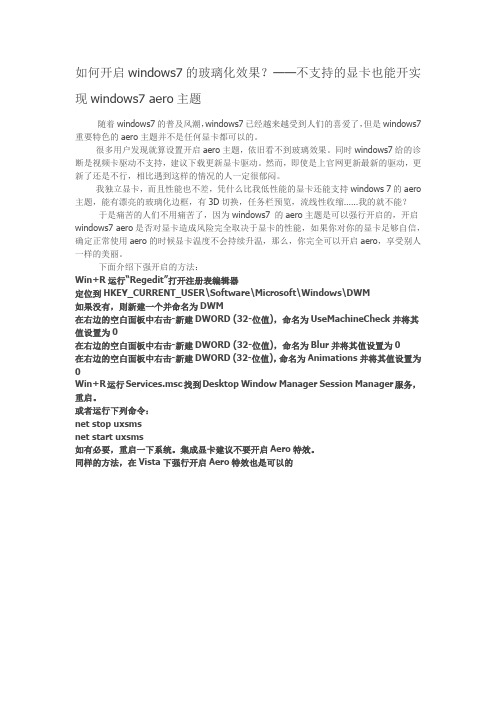
如何开启windows7的玻璃化效果?——不支持的显卡也能开实现windows7 aero主题随着windows7的普及风潮,windows7已经越来越受到人们的喜爱了,但是windows7重要特色的aero主题并不是任何显卡都可以的。
很多用户发现就算设置开启aero主题,依旧看不到玻璃效果。
同时windows7给的诊断是视频卡驱动不支持,建议下载更新显卡驱动。
然而,即使是上官网更新最新的驱动,更新了还是不行,相比遇到这样的情况的人一定很郁闷。
我独立显卡,而且性能也不差,凭什么比我低性能的显卡还能支持windows 7的aero 主题,能有漂亮的玻璃化边框,有3D切换,任务栏预览,流线性收缩……我的就不能?于是痛苦的人们不用痛苦了,因为windows7 的aero主题是可以强行开启的,开启windows7 aero是否对显卡造成风险完全取决于显卡的性能,如果你对你的显卡足够自信,确定正常使用aero的时候显卡温度不会持续升温,那么,你完全可以开启aero,享受别人一样的美丽。
下面介绍下强开启的方法:Win+R运行“Regedit”打开注册表编辑器定位到HKEY_CURRENT_USER\Software\Microsoft\Windows\DWM如果没有,则新建一个并命名为DWM在右边的空白面板中右击-新建DWORD (32-位值),命名为UseMachineCheck并将其值设置为0在右边的空白面板中右击-新建DWORD (32-位值),命名为Blur并将其值设置为0在右边的空白面板中右击-新建DWORD (32-位值),命名为Animations并将其值设置为0Win+R运行Services.msc找到Desktop Window Manager Session Manager服务,重启。
或者运行下列命令:net stop uxsmsnet start uxsms如有必要,重启一下系统。
集成显卡建议不要开启Aero特效。
Win7操作系统 十种个性化设置方法介绍
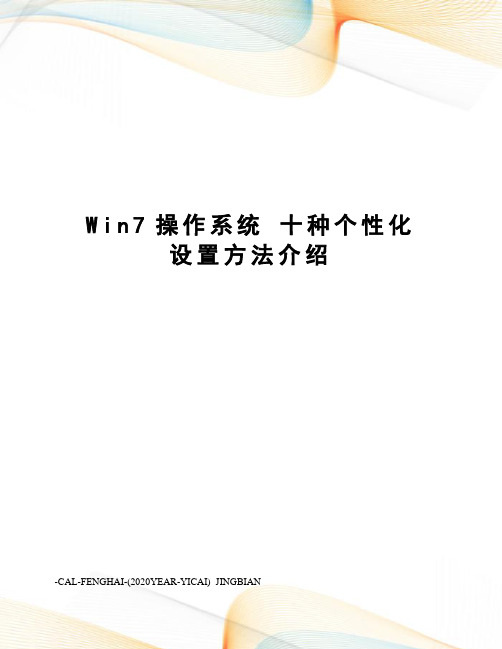
W i n7操作系统十种个性化设置方法介绍-CAL-FENGHAI-(2020YEAR-YICAI)_JINGBIAN1、更换桌面主题图(1)Windows 7桌面主题大多数人使用Windows 7后的第一件事就是选择主题。
主题元素中包括桌面图片、窗口颜色、快捷方式图表、工具包等。
操作步骤:在桌面空白处右键,点击弹出菜单中的个性化选项,系统中预先提供数十款不同的主题,用户可以随意挑选其中的任何一款。
当然,你也可以新建一个主题,填充图片并设置字体等参数,最后点击保存完成操作。
2、创建桌面背景幻灯片图(2)桌面幻灯设置Windows 7提供桌面背景变换功能,你可以将某些图片设置为备用桌面,并设定更换时间间隔。
这么一来,每过一段时间后,系统会自动呈现出不同的桌面背景。
操作步骤:在桌面空白处右键,点击弹出菜单中的个性化选项;点击桌面背景;选择图片位置列表;按住Ctrl键选择多个图片文件;设定时间参数;图片显示方式;最后点击保持即可。
3、移动任务栏图(3)移动任务栏任务栏通常默认放置在桌面的底部,如果你愿意,它可以被移动到桌面的任一个边角。
操作步骤:右键任务栏,选择属性,点击任务栏选项,在下拉列表中选择所需的位置,点击确定。
4、添加应用程序和文档到任务栏Windows 7的任务栏与旧版Windows有很大不同,旧版中任务栏只显示正在运行的某些程序。
Windows 7中还可添加更多的应用程序快捷图表,几乎可以把开始菜单中的功能移植到任务栏上。
操作步骤:点击开始/资源管理器,选择常用应用程序,右键导入到任务栏,点击保存。
5、自定义开始菜单图(4)自定义开始菜单开始菜单中默认有我的文档、图片、设置等按钮。
用户可以根据需要,重新排列项目或呈现方式,比如把常用的“控制面板”直接移动到上一级菜单中。
操作步骤:右键开始菜单,选择属性,自定义开始菜单,在弹出对话框中进行设置,点击保存。
6、设置关机按钮选项关机按钮中提供控制电脑的状态:关机、待机、睡眠、重启、注销、锁定。
在Windows 7 家庭普通版中应用主题
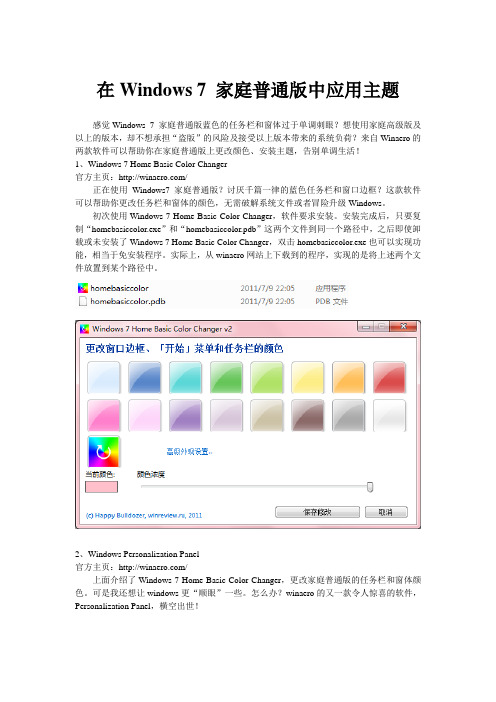
在Windows 7 家庭普通版中应用主题感觉Windows 7 家庭普通版蓝色的任务栏和窗体过于单调刺眼?想使用家庭高级版及以上的版本,却不想承担“盗版”的风险及接受以上版本带来的系统负荷?来自Winaero的两款软件可以帮助你在家庭普通版上更改颜色、安装主题,告别单调生活!1、Windows 7 Home Basic Color Changer官方主页:/正在使用Windows7 家庭普通版?讨厌千篇一律的蓝色任务栏和窗口边框?这款软件可以帮助你更改任务栏和窗体的颜色,无需破解系统文件或者冒险升级Windows。
初次使用Windows 7 Home Basic Color Changer,软件要求安装。
安装完成后,只要复制“homebasiccolor.exe”和“homebasiccolor.pdb”这两个文件到同一个路径中,之后即使卸载或未安装了Windows 7 Home Basic Color Changer,双击homebasiccolor.exe也可以实现功能,相当于免安装程序。
实际上,从winaero网站上下载到的程序,实现的是将上述两个文件放置到某个路径中。
2、Windows Personalization Panel官方主页:/上面介绍了Windows 7 Home Basic Color Changer,更改家庭普通版的任务栏和窗体颜色。
可是我还想让windows更“顺眼”一些。
怎么办?winaero的又一款令人惊喜的软件,Personalization Panel,横空出世!选择“portable”安装,软件将一些文件解压到指定的路径下,而不写入注册表项目。
把这个路径下的全部文件复制到一个地方,如Windows home basic color changer一样,将来当作免安装软件使用。
将主题文件复制到系统文件夹目录下以方便Personalization Panel找到。
Windows7基础操作培训教程

Windows7的起源
发布时间
作为Windows Vista的继任者, Windows7在设计和功能上进行了诸 多改进。
Windows7于2009年10月22日正式 发布,随后在全球范围内推广。
开发过程
微软在开发过程中,注重用户反馈, 修复了Vista中的许多问题,并增加了 新的功能。
Windows7的版本与功能
06
Windows7系统维护与 故障排除
系统备份与还原
使用系统自带工具进行备份
Windows7提供了系统自带的备份工具,可以方便地对系统进行 完整备份。
创建系统还原点
在关键时刻,可以通过创建系统还原点将系统恢复到之前的状态, 避免不必要的损失。
使用第三方软件进行备份
除了系统自带工具外,还可以使用第三方软件如Acronis True Image等进行更加灵活的备份。
系统更新与补丁安装
检查并安装系统更新
定期检查并安装Windows7的系统更新,以确保系统的安全性和 稳定性。
安装补丁程序
针对已知的漏洞和问题,微软会发布相应的补丁程序,需要及时 安装。
更新驱动程序
硬件设备的驱动程序也需要定期更新,以确保设备的正常运行和 性能提升。
常见故障排除方法
蓝屏故障排除
当遇到蓝屏故障时,可以通过查看错误代码、更 新驱动程序、修复系统文件等方法进行排除。
01
分为家庭版、 专业版、企业版和旗舰版 等多个版本,满足不同用 户需求。
功能特点
Windows7引入了新的任 务栏、窗口管理、搜索功 能等,提高了用户体验。
与旧版兼容性
Windows7在保持与旧版 软件兼容的同时,也支持 新的技术和标准。
Windows7的硬件要求
Win7主题安装与使用教程

Win7主题安装与使用教程 - Win7 主题下载 / 主题发布 - Win7天下 Windows7中文论坛 - Win7下载 - Win7主题 -Win7壁纸 -Win7桌面美化 -Win7激活 - Powered by Discuz!2011年6月18日20:14boylovefairs ||个人中心退出∙∙∙∙∙∙∙∙∙∙∙∙∙∙Win7天下» Win7 主题下载 / 主题发布 » Win7主题安装与使用教程正版Windows7限时抢购!速度!Win7安装/激活/使用技巧Win7主题/Win7壁纸/Win7小工具Windows7常用工具软件Win7 秀我桌面 / 美化展示Win7主题包、Win7主题下载Win7官方原版下载/安装/激活Win7安装/激活/使用技巧搜索您有1条未读公共短消息:∙论坛开启限时注册功能- 早6:00 -- 晚 23:00(2011-06-05)12345678910... 153下一页返回列表回复发帖免费下载黄金套装保护电脑安全潇潇雨Win7天下正式斑竹UID 105033 楼主打印字体大小: tT发表于 2010-8-22 22:22 | 只看该作者[Win7主题] Win7主题安装与使用教程相关搜索:主题, 教程本帖最后由潇潇雨于 2010-8-22 22:50 编辑帖子 1094 积分 2989 天下币 9435 枚 贡献 54 签到 222 天 人气 135 度 爱心 84 颗 性别 男 来自 郑州 注册时间 2010-1-8第一步:第三方主题破解对于非官方主题来说,必须打上第三方主题破解补丁之后才可以正常安装使用。
破解方法如下:下载这个工具:UniversalThemePatcher.rar (70.23 KB)如果你是32位系统解压后运行UniversalThemePatcher-x86.exe (如果你的是64位系统运行UniversalThemePatcher-x64.exe )Windows 7中需要破解3个文件:uxtheme.dll, shsvcs.dll, themeui.dll 。
windows7桌面的设置方法详解

windows7桌面的设置方法详解win7系统有些人觉得好用,也很喜欢设置一些好看的桌面。
那么在设置桌面的时候,需要哪些操作步骤呢?下面是小编带来的windows7桌面的设置方法详解,欢迎阅读。
windows7桌面的设置方法一、设置win7主题win7增强了桌面显示功能,不在用单一的图片做桌面背景,可以设置幻灯片形式显示主题,更加多变。
设置步骤:1、桌面空白处单击鼠标右键,选择“个性化”弹出“个性化”窗口,如图所示。
2、系统已经自带了几个areo主题,areo主题有玻璃效果。
也可以从网上下载主题。
点击桌面背景可以设置桌面背景图片的切换时间等。
图片位置是选择图片在桌面的显示效果,有“填充”,“适应”,“拉伸”,“平铺”,“居中”这几种选项。
3、如果用户不喜欢areo效果(玻璃)特效,或者想加快系统运行速度,可以关闭。
点击“个性化”设置窗口中的“窗口颜色”,把“启用透明效果”的复选框去掉。
“窗口颜色”也可以根据自己的喜好设置。
最后记得点击“保存修改”windows7桌面的设置方法二、显示桌面显示桌面有三种办法,第一种是快捷键win+D,第二种是如图右击任务栏,点击显示桌面,或者点击任务栏最右边的矩形按钮,类似于xp中的显示桌面按钮,只是改了位置和形状最右边的矩形按钮windows7桌面的设置方法三、锁屏有时我们需要离开电脑办事,为了保护隐私,关电脑显然小题大做。
我们可以利用锁屏,等到回来时唤醒屏幕,输入密码继续工作(密码需要在控制面板中的“账户”自己设置,和xp相同,这里略去)同样有两种方法,第一种使用快捷键win+L,第二种先后点击“开始”,“关机”,“锁定”(注意将鼠标移动到关机旁边的箭头就会弹出菜单)windows7桌面的设置方法四、演示设置平时可以根据个人喜好设置桌面,可是演示时不想别人看到自己平时的桌面怎么办?win7旗舰版、专业版或者是企业版解决了这个问题分别点击“开始”,“控制面板”,“硬件和声音”,“windows移动中心”或者用快捷键win+X打开窗口点击演示设置的“打开”按钮是计算机做好演示准备。
windows7系统怎么变为苹果界面

windows7系统怎么变为苹果界面windows7系统怎么变为苹果界面第一局部(根底操作)1 Aero透明效果2 壁纸屏保(静态壁纸、幻灯片壁纸、动态视频、屏幕保护、开机登陆画面3 系统图标(桌面图标显示隐藏、系统图标替换4 鼠标指针(指针替换5 字体美化(字体替换、系统字体修改、字体渲染6 主题使用(官方主题、第三方主题及使用7 桌面小工具第二局部(四个简单实例)8 任务栏个性化9 实用Dock条10 简单仿Windows8之Metro界面11 简单仿Apple Mac如下图,是我电脑的简单美化效果。
第一局部、根底操作1.Aero透明效果Windows7最大特点之一便是拥有华美的界面,特别是Aero的透明效果,虽然某P Vista甚至苹果的Mac都有了强制透明补丁,但还是无法和Windows7媲美的。
开启Aero透明效果是很简单的,一般来说不用你手动去开启。
如果你的任务栏还是灰色的,说明你没有开启,通常情况下是你没有去安装显卡驱动或者是显卡催化剂驱动。
安个驱动精灵或驱动人生把显卡驱动打上,然后重启下,你就可以看到透明效果了。
在开启整体透明后,开可以修改右键显示透明,开始菜单透明,如下图。
点此下载菜单透明美化软件2.壁纸屏保壁纸是最熟悉不过的,也就是桌面,除了DOS外,几乎所有系统都有壁纸图片。
静态壁纸很简单,就单张图片,直接图片邮件设置为桌面背景即可。
幻灯片壁纸即多张静态图片,可自己设定时间切换。
如图2(翻开图2的方法为:桌面空白处->右键->个性化)与图3所示。
然而把动态视频放在桌面上,可能你就没有听过了,但虽然视频放在桌面上很酷炫,占用CPU和内存是很大的,而且并不是所有视频都可以,我一直没去尝试,如果你有兴趣可以自行百度。
屏幕保护和壁纸是死缠烂打的兄弟了,在win7下设置屏保的方法如图2所示。
不过屏保会增加耗电量。
你可以尝试热带鱼屏保,这个算是相当知名的了。
开机登陆画面也很熟悉了,某P的欢送使用界面,Win7依然是蓝色的图片。
- 1、下载文档前请自行甄别文档内容的完整性,平台不提供额外的编辑、内容补充、找答案等附加服务。
- 2、"仅部分预览"的文档,不可在线预览部分如存在完整性等问题,可反馈申请退款(可完整预览的文档不适用该条件!)。
- 3、如文档侵犯您的权益,请联系客服反馈,我们会尽快为您处理(人工客服工作时间:9:00-18:30)。
Windows7主题修改教程之基础篇希望大家能给于一点支持和回复,多谢了。
在这里以系统默认主题 Aero 作为修改的对象,其它软件制作而成的版本以后再讨论。
在整个修改过程中按照步骤来修改会容易很多,只要一步一步看下去,相信大家都会修改任何类似的主题了。
第一步:准备工作在修改之前让我们先做以下的准备工作:收集主题相关文件,以系统默认主题 Aero 为标准,例如一个“aero.theme”主题文件和一个“Aero”文件夹,在以下位置可以找到它们 C:\Windows\Resources\Themes 在其他分区上建立一个“主题修改”的文件夹,把“aero.theme”和“Aero”文件夹复制到“主题修改”文件夹里面,以后一切的修改动作都在这个“主题修改”文件夹里面完成。
现在我们把“aero”主题修改成“windows7之家”的主题作为目的。
改成其它名字亦可。
把“主题修改”文件夹下的所有文件按下图箭头方法改名:名字修改后在“主题修改”文件夹下就变成了一个“windows7之家.theme”主题文件和一个“windows7之家”文件夹,现在我们接着对它们进行修改。
第二步:windows7之家.theme文件的修改windows7之家.theme文件定义了windows的声音、视觉风格、鼠标和系统图标的文件。
右键以记事本的方式打开这个文件,得到以下内容:注意:括号内红色字是说明和可以修改的地方,没有标明的地方就不要修改。
原文为黑色文字。
; Copyright ?Microsoft Corp.[Theme] (主题名字定义段); Windows 7 - IDS_THEME_DISPLAYNAME_AERODisplayName=@%SystemRoot%\System32\themeui.dll,-2013 (这行“=”后面定义名字的具体位置,我们也可以把“=”后面的修改成我们想要的名字,例如:把这行里面“@%SystemRoot%\System32\themeui.dll,-2013”替换成“windows7之家”,这样在“个性化”里面显示的名字就是“windows7之家”了)SetLogonBackground=0; Computer - SHIDI_SERVER(桌面计算机图标定义段)[CLSID\{20D04FE0-3AEA-1069-A2D8-08002B30309D}\DefaultIcon]DefaultValue=%SystemRoot%\System32\imageres.dll,-109 (这行“=”后面定义的就是图标的具体位置,我们也可以把“=”后面的修改成我们想要的图标,例如:把这行里面“%SystemRoot%\System32\imageres.dll,-109”替换成“%SystemRoot%\Resources\Themes\windows7之家\icon\001.ico”这里要先在“windows7之家”文件夹下新建“icon”文件夹,然后存放图标文件:001.ico); UsersFiles - SHIDI_USERFILES (桌面个人文件夹图标定义段)[CLSID\{59031A47-3F72-44A7-89C5-5595FE6B30EE}\DefaultIcon]DefaultValue=%SystemRoot%\System32\imageres.dll,-123(这里的修改同以上计算机图标的修改方法,先存放图标文件002.ico替换成“%SystemRoot%\Resources\Themes\windows7之家\icon\002.ico”); Network - SHIDI_MYNETWORK(桌面网络图标定义段)[CLSID\{F02C1A0D-BE21-4350-88B0-7367FC96EF3C}\DefaultIcon]DefaultValue=%SystemRoot%\System32\imageres.dll,-25(这里的修改同以上类推,先存放图标文件003.ico替换成“%SystemRoot%\Resources\Themes\windows7之家\icon\003.ico”); Recycle Bin - SHIDI_RECYCLERFULL SHIDI_RECYCLER(桌面回收站图标定义段)[CLSID\{645FF040-5081-101B-9F08-00AA002F954E}\DefaultIcon]Full=%SystemRoot%\System32\imageres.dll,-54(回收站满:这里的修改同以上类推,先存放图标文件004.ico替换成“%SystemRoot%\Resources\Themes\windows7之家\icon\004.ico”)Empty=%SystemRoot%\System32\imageres.dll,-55(回收站空:这里的修改同以上类推,先存放图标文件005.ico替换成“%SystemRoot%\Resources\Themes\windows7之家\icon\005.ico”)[Control Panel\Cursors](鼠标定义段,“=”后面的为鼠标指针具体路径)AppStarting=%SystemRoot%\cursors\aero_working.aniArrow=%SystemRoot%\cursors\aero_arrow.curCrosshair=Hand=%SystemRoot%\cursors\aero_link.curHelp=%SystemRoot%\cursors\aero_helpsel.curIBeam=No=%SystemRoot%\cursors\aero_unavail.curNWPen=%SystemRoot%\cursors\aero_pen.curSizeAll=%SystemRoot%\cursors\aero_move.curSizeNESW=%SystemRoot%\cursors\aero_nesw.curSizeNS=%SystemRoot%\cursors\aero_ns.curSizeNWSE=%SystemRoot%\cursors\aero_nwse.curSizeWE=%SystemRoot%\cursors\aero_ew.curUpArrow=%SystemRoot%\cursors\aero_up.curWait=%SystemRoot%\cursors\aero_busy.aniDefaultValue=Windows AeroDefaultValue.MUI=@main.cpl,-1020[Control Panel\Desktop](桌面壁纸定义段)Wallpaper=%SystemRoot%\web\wallpaper\Windows\img0.jpg (壁纸具体位置,例子:修改成“%SystemRoot%\Resources\Themes\windows7之家\wallpapers\001.jpg”)TileWallpaper=0WallpaperStyle=10Pattern=[VisualStyles](可视化外观风格文件定义段)Path=%ResourceDir%\Themes\Aero\Aero.msstyles (例如修改成:“%SystemRoot%\Resources\Themes\windows7之家\windows7之家.msstyles”)ColorStyle=NormalColorSize=NormalSizeColorizationColor=0x6B74B8FC(0x6B后面为窗口颜色代码,可从PS里查找)Transparency=1[boot](屏幕保护定义段)SCRNSAVE.EXE=[MasterThemeSelector]MTSM=DABJDKT[Sounds](声音定义段); IDS_SCHEME_DEFAULTSchemeName=@%SystemRoot%\System32\mmres.dll,-800(在这里我们也可以加入以下段:代表的是主题使用多少张壁纸)[Slideshow]Interval=3600000(更换壁纸的时间,这里表示1小时)Shuffle=0ImagesRootPath=%SystemRoot%\Resources\Themes\windows7之家\wallpapers Item0Path=%SystemRoot%\Resources\Themes\windows7之家\wallpapers\001.jpg Item1Path=%SystemRoot%\Resources\Themes\windows7之家\wallpapers\002.jpgItem2Path=%SystemRoot%\Resources\Themes\windows7之家\wallpapers\003.jpg Item3Path=%SystemRoot%\Resources\Themes\windows7之家\wallpapers\004.jpg修改好以后保存,关闭记事本即可完成主题文件的修改。
第三步:可视化风格文件“windows7之家.msstyles”的修改修改这个文件需要用到以下软件:安装后运行即可。
主题制作 Vistatheme.exe 下载地址:主题制作Vistatheme.rar (280 Bytes)运行桌面的“编辑文件”,把“windows7之家.msstyles”拖到程序左边的窗口,点击“windows7之家.msstyles”之前的“+”按钮,出现如图我们需要修改的地方就是“IMAGE”文件夹和“STREAM”文件夹下的“971.png”图片。
01.先来修改“971.png”图片,从下图可见此图片的内容:选中971.png图片,将其拖到“主题修改”文件夹下(或右键-导出到-“主题修改”文件夹下),就可以用ps来修改这张图片了。
建议使用PS3来修改本贴里所有提到的图片,PS3下载地址请移步至资源区本人发布的绿色软件帖。
下面两张图是关于这张971图片的介绍,我们可以根据介绍来修改。
记得971这张图片是透明的。
保存修改过的971,然后再拖回“windows7之家.msstyles”文件里面“STREAM”文件夹下的“971.png”图片的位置上替换原图片,到此971.png修改完成。
接着进行下一步:“IMAGE”文件夹里面图片的修改。
展开“IMAGE”文件夹,可以看几百张png图片,从508开始到1108结束,我们可以对文件夹里面的所有图片进行修改,也可以单独修改其中的某些图片,在这里直接把整个文件夹拖到“主题修改”文件夹下,这样比较方便修改。
